Resolución de problemas de inicio de sesión de Jabber
Opciones de descarga
-
ePub (1.5 MB)
Visualice en diferentes aplicaciones en iPhone, iPad, Android, Sony Reader o Windows Phone -
Mobi (Kindle) (1.1 MB)
Visualice en dispositivo Kindle o aplicación Kindle en múltiples dispositivos
Lenguaje no discriminatorio
El conjunto de documentos para este producto aspira al uso de un lenguaje no discriminatorio. A los fines de esta documentación, "no discriminatorio" se refiere al lenguaje que no implica discriminación por motivos de edad, discapacidad, género, identidad de raza, identidad étnica, orientación sexual, nivel socioeconómico e interseccionalidad. Puede haber excepciones en la documentación debido al lenguaje que se encuentra ya en las interfaces de usuario del software del producto, el lenguaje utilizado en función de la documentación de la RFP o el lenguaje utilizado por un producto de terceros al que se hace referencia. Obtenga más información sobre cómo Cisco utiliza el lenguaje inclusivo.
Acerca de esta traducción
Cisco ha traducido este documento combinando la traducción automática y los recursos humanos a fin de ofrecer a nuestros usuarios en todo el mundo contenido en su propio idioma. Tenga en cuenta que incluso la mejor traducción automática podría no ser tan precisa como la proporcionada por un traductor profesional. Cisco Systems, Inc. no asume ninguna responsabilidad por la precisión de estas traducciones y recomienda remitirse siempre al documento original escrito en inglés (insertar vínculo URL).
Contenido
Introducción
Este documento describe cómo resolver problemas del inicio de sesión de Jabber cuando falla en una red interna o corporativa.
Antecedentes
El inicio de sesión de Jabber consta de dos fases: inicio de sesión en el servidor de Cisco Unified Communications Manager (CUCM) e inicio de sesión en el servidor de mensajería instantánea y presencia (IM&P).
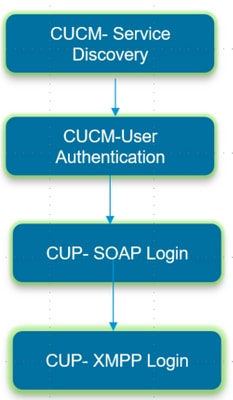
- El inicio de sesión de CUCM implica la detección de servicios para identificar el servidor de CUCM en el que Jabber debe iniciar sesión.
- Jabber utiliza la autenticación con CUCM para recuperar los detalles del perfil de servicio, que contiene el servidor IMP, el correo de voz, las conferencias, los detalles del servidor CTI y también el archivo de configuración del dispositivo para los servicios del teléfono.
- Una vez que el inicio de sesión de CUCM se realiza correctamente, Jabber inicia sesión en el servidor IMP para autenticar y recuperar la lista de contactos y otros servicios de mensajería instantánea.
- El registro IMP tiene dos etapas, a saber: el registro SOAP, que se ocupa de la autenticación de usuarios, y el registro XMPP, que se ocupa de la creación de sesiones XMPP y la gestión de flujos.
Recopilación de registros
Borre la caché del PC y recopile el informe de problemas de Jabber (PRT) limpio.
Paso 1. Cierre la sesión y salga de la aplicación Jabber.
Paso 2. Elimine todos los registros ubicados en
%AppData%\Local\Cisco\Unified Communications\Jabber\
%AppData%\Roaming\Cisco\Unified Communications\Jabber\
Paso 3. Reinicie Jabber y vuelva a crear el problema.
Paso 4. Recopile el informe de problemas. (En el menú Ayuda de Jabber, seleccione la opción Informar de un problema para iniciar la herramienta de informes de problemas. Las instrucciones se encuentran aquí)
Enlace a estos recursos:
- Cómo recopilar un problema de Jabber
- Cómo recopilar registros de Expressway (cuando Jabber supera MRA)
Palabras clave para buscar en registros
IMPStackCap::Log in::OnLog inError
ServiceDiscoveryHandlerResult
@CupSoapCli: log in cup succeeds - shows when the SOAP log in was successful.
[CTriTPConnectionClient::OnConnectSuccess] - @XmppSDK: - shows when the XMPP log in was successful.
LERR - shows the Log in Errors when the Jabber fails to log in to the IM&P Server.
Etapas para solucionar problemas
Etapa 1. Detección de servicios de CUCM
| Error en la pantalla | Causa | Qué comprobar en el registro de Jabber |
| No se pueden encontrar los servicios automáticamente. Haga clic en Advanced settings (Parámetros avanzados) para configurar manualmente | Este error se observa cuando _cisco-uds o _cuplog en los registros SRV no se configuran en el servidor DNS | csf::dns::mapFromWindowsDNSResult |
Fragmento de registro de ejemplo
017-03-19 17:55:00,422 WARN [0x000050ac] [src\dnsutils\win32\win32DnsUtils.cpp(52)] [csf.dns] [csf::dns::mapFromWindowsDNSResult] - *-----* DNS query _cisco-uds._tcp.applab has failed: DNS name does not exist. (9003).
2017-03-19 17:55:00,438 WARN [0x000050ac] [src\dnsutils\win32\win32DnsUtils.cpp(52)] [csf.dns] [csf::dns::mapFromWindowsDNSResult] - *-----* DNS query _cuplogin._tcp.applab has failed: DNS name does not exist. (9003).Pasos a resolver
Paso 1. Inicie el símbolo del sistema (en un cliente de Windows) y luego ingrese nslookup.
Paso 2. Establezca el tipo de consulta en SRV
set type = SRV
Paso 3. Inserte el registro SRV que necesitamos comprobar
_cisco-uds._tcp.example.com
Paso 4. Esto devuelve los registros A de DNS que apuntan a los servidores de CUCM.
Este es un ejemplo del registro SRV de _cisco-uds correcto.
Si no se devuelve ningún registro, póngase en contacto con el administrador de DNS para configurar los registros SRV
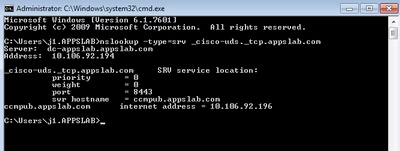
| Error en la pantalla | Causa | Qué comprobar en el registro de Jabber |
| No se pueden encontrar los servicios automáticamente. Haga clic en Advanced settings (Parámetros avanzados) para configurar manualmente | Este error se observa cuando Jabber no puede recuperar los servidores UDS o TFTP para recopilar su información de inicio de sesión y las opciones de configuración. | Código de respuesta HTTP 503 para la solicitud #29 a https://cucm.domain:8443/cucm-uds/ Código de respuesta HTTP 503 para la solicitud #29 a https://cucm.domain:6972/ |
Pasos a resolver
Paso 1. Valide que los nodos de CUCM configurados como servidores TFTP estén en funcionamiento.
Paso 2. Reinicie estos servicios en todos los nodos de CUCM.
- Cisco TFTP
- Servicio Cisco UDS
Etapa 2. Autenticación de usuario de CUCM
| Error en la pantalla | Causa | Qué comprobar en el registro de Jabber |
| El nombre de usuario o la contraseña no son correctos | Este error aparece cuando las credenciales introducidas son incorrectas o el usuario está bloqueado en CUCM/LDAP | "FAILED_UCM90_AUTHENTICATION" |
Fragmento de registro de ejemplo
2017-01-09 08:59:10,652 INFO [0x00001740] [vices\impl\DiscoveryHandlerImpl.cpp(460)] [service-discovery] [CSFUnified::DiscoveryHandlerImpl::evaluateServiceDiscoveryResult] - ServiceDiscoveryHandlerResult return code FAILED_UCM90_AUTHENTICATIONPasos a resolver
Paso 1. Asegúrese de que el usuario está configurado como usuario final en CUCM. Vaya a la página Administración de CUCM > Usuario final.
Paso 2. Verifique que las credenciales sean correctas y que el usuario esté activo. Inicie sesión en el portal de autoayuda de CUCM.
Esta imagen se refiere al escenario donde LDAP no puede autenticar al usuario ya sea porque el usuario no es un usuario válido o porque la contraseña proporcionada es incorrecta.
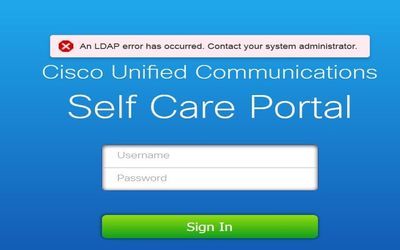
Paso 3. Si este problema se observa para todos los usuarios, verifique si la configuración de sincronización LDAP y autenticación LDAP en Administración de CUCM > Sistema > LDAP es correcta.
Sugerencia: desde la perspectiva del servidor LDAP, asegúrese de que la cuenta no esté bloqueada, que las contraseñas no hayan caducado y que todos los usuarios estén sincronizados con el servidor CUCM.
| Error en la pantalla | Causa | Qué comprobar en el registro de Jabber |
| No se puede comunicar con el servidor | Jabber no puede resolver ni alcanzar el FQDN/NOMBRE DE HOST de CUCM que recibió durante la detección del servicio | "FAILED_UCM90_CONNECTION" |
Fragmento de registro de ejemplo
2017-08-28 12:04:00,282 INFO [0x00004290] [vices\impl\DiscoveryHandlerImpl.cpp(452)] [service-discovery] [CSFUnified::DiscoveryHandlerImpl::evaluateServiceDiscoveryResult] - ServiceDiscoveryHandlerResult return code FAILED_UCM90_CONNECTIONPasos a resolver
Paso 1. Pruebe si puede abrir esta URL en el explorador en el equipo https://<CUCM IP/FQDN> :8443/cucm-uds/version
Fallado
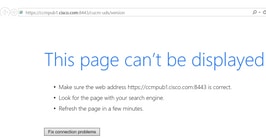
Satisfactorio
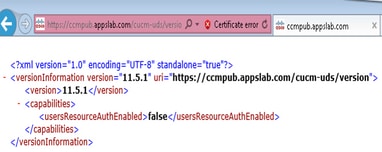
Paso 2. Si la respuesta es incorrecta, verifique que el DNS esté configurado correctamente para resolverlos y también si ningún elemento de red como Firewall/ASA bloquea el puerto 8443.
Paso 3. Esta URL se debe probar para todos los servidores CUCM del clúster. Para obtener una lista de servidores, navegue hasta Administración de CUCM > Sistema > Servidor.
| Error en la pantalla | Causa | Qué comprobar en el registro de Jabber |
| No se puede comunicar con el servidor | Este error aparece cuando el ID de usuario introducido en Jabber no coincide con el ID de usuario configurado en CUCM | "BÚSQUEDA_DE_USUARIO_FALLIDA" |
Fragmento de registro de ejemplo
2016-08-18 13:14:49,943 INFO [0x000036e4] [vices\impl\DiscoveryHandlerImpl.cpp(367)] [service-discovery] [DiscoveryHandlerImpl::evaluateServiceDiscoveryResult] - ServiceDiscoveryHandlerResult return code FAILED_USER_LOOKUPPasos a resolver
Paso 1. Verifique que puede abrir esta URL en el explorador en el equipo https://CUCM:8443/cucm-uds/clusterUser?username=<userid>
Paso 2. Verifique que el ID de usuario que se ingresa en Jabber coincida con el ID de usuario en la página de usuario final de CUCM.
Sugerencia: Jabber tiene la detección de UPN habilitada de forma predeterminada y, por lo tanto, obtiene el ID de usuario rellenado previamente del campo UPN LDAP. Compruebe si el UPN es el mismo que el configurado en CUCM; si necesita desactivar la detección de UPN, establezca UPN_DISCOVERY_ENABLED=false durante la instalación
Etapa 3. Inicio de sesión en SOAP (Inicio de sesión en IM y presencia)
| Error en la pantalla | Causa | Qué comprobar en el registro de Jabber |
| El nombre de usuario o la contraseña no son correctos | Este error se debe a un error de autenticación de usuario | "LERR_CUP_AUTH" |
Fragmento de registro de ejemplo
2017-01-14 15:55:09,615 INFO [0x00000dc0] [ts\adapters\imp\components\Login.cpp(99)] [imp.service] [IMPStackCap::Login::OnLoginError] - ****************************************************************
2017-01-14 15:55:09,615 INFO [0x00000dc0] [s\adapters\imp\components\Login.cpp(100)] [imp.service] [IMPStackCap::Login::OnLoginError] - OnLoginError: (data=0) LERR_CUP_AUTH <12>:
201-01-14 15:55:09,615 INFO [0x00000dc0] [s\adapters\imp\components\Login.cpp(101)] [imp.service] [IMPStackCap::Login::OnLoginError] - ****************************************************************Pasos a resolver
Paso 1. Compruebe que el usuario esté asignado a un nodo de presencia y que no haya duplicados para el usuario (Administración de IM y presencia > Diagnóstico > Solucionador de problemas del sistema).
Paso 2. Verifique que el estado de alta disponibilidad (HA) sea Normal y que no se haya producido ninguna conmutación por fallo.
Si ha intentado asignar el usuario durante un estado de HA anormal, los usuarios no se asignan a ningún nodo IMP y el inicio de sesión falla.
Recupere primero el estado HA y vuelva a asignar el usuario.
Paso 3. Verifique que las credenciales sean válidas.
- En el caso de un usuario de LDAP, verifique si el usuario puede iniciar sesión en el portal de autoayuda de CUCM.
- Si el inicio de sesión de la página ccmenduser falla, verifique la configuración de autenticación LDAP en CUCM y también verifique que la misma configuración se replica en IMP
run sql select * from ldapauthentication
run sql select * from ldapauthenticationhost - Verifique que la cuenta no esté bloqueada en LDAP
- Si el usuario se ha habilitado recientemente para Presence, reinicie el servicio Cisco Sync Agent en IMP Publisher.
Paso 4. Compruebe que el servidor tiene un consumo elevado de CPU TOMCAT
- show process load
- prueba de diagnóstico de utils
Paso 5. Establezca el registro de estos servicios en DEBUG y vuelva a crear el problema de inicio de sesión y recopile los registros
- Agente de perfil de cliente
- Tomcat de Cisco
- Visor de eventos: registros de aplicaciones
- Visor de eventos: registros del sistema
| Error en la pantalla | Causa | Qué comprobar en el registro de Jabber |
| Credenciales no válidas | Este error se produce cuando el usuario no está activo o en la base de datos. | LERR_CUP_AUTH <10> |
Fragmento de registro de ejemplo
[IMPServices] [CSFUnified::IMPStackCap::Log in::OnLog inError] - ****************************************************************
[IMPServices] [CSFUnified::IMPStackCap::Log in::OnLog inError] - OnLog inError: LERR_CUP_AUTH <10>:
[IMPServices] [CSFUnified::IMPStackCap::Log in::OnLog inError] - ****************************************************************
[http-bio-443-exec-15] handlers.Log inHandlerAbstract - preLog in:PRELOGIN reasoncode=FAILURE. User either not CUP licensed or not found in database.
Sugerencia: para este error, también se recomienda recuperar los registros de Cisco Tomcat de los servidores CUCM e IM&P.
Desde los registros de Cisco Tomcat
2019-10-27 18:33:40,373 DEBUG [http-bio-443-exec-5] impl.LDAPHostnameVerifier - check : inside check with X509 cert
2019-10-27 18:33:40,373 DEBUG [http-bio-443-exec-5] impl.Certificates - getCNs :
2019-10-27 18:33:40,373 DEBUG [http-bio-443-exec-5] impl.LDAPHostnameVerifier - check : cns = [ldap.ciscolab.com]
2019-10-27 18:33:40,373 DEBUG [http-bio-443-exec-5] impl.Certificates - getDNSSubjectAlts :
2019-10-27 18:33:40,374 DEBUG [http-bio-443-exec-5] impl.LDAPHostnameVerifier - check : subjectAlts = [ldap.ciscolab.com, ldap2.ciscolab.com]
2019-10-27 18:33:40,374 ERROR [http-bio-443-exec-5] impl.AuthenticationLDAP - verifyHostName:Exception.javax.net.ssl.SSLPeerUnverifiedException: hostname of the server 'ldapdc.ciscolab.com' does not match the hostname in the server's certificate.
2019-10-27 18:33:40,374 DEBUG [http-bio-443-exec-5] impl.AuthenticationLDAP - value of hostnameverifiedfalse
2019-10-27 18:33:40,374 INFO [http-bio-443-exec-5] impl.AuthenticationLDAP - verifyHostName: Closing LDAP socket
Pasos a resolver
Se dan dos situaciones si los registros de Cisco Tomcat no muestran ningún error de certificado, esto requiere ser validado.
Paso 1. Validar que el usuario está asociado a un servidor IM&P
- Vaya a la página web de administración de CUCM > Administración de usuarios > Administración de usuarios > Asignar usuarios de presencia > Busque el ID de usuario y haga clic en Buscar
Paso 2. Si el usuario está asociado con un servidor IM&P, rebote al usuario del clúster de nodo principal
- Navegue hasta la página web de administración de CUCM > Administración de usuarios > Usuario final > Busque el usuario final y haga clic en Buscar>en Configuración del servicio, desmarque la casilla de verificación Clúster inicial > haga clic en Guardar > marque la casilla de verificación Clúster doméstico y haga clic en Guardar
En caso de que los registros de Cisco Tomcat muestren el error del fragmento de código previamente mostrado, realice estos pasos:
Paso 1. Confirme si Cisco Jabber está configurado para utilizar LDAP seguro
Paso 2. Si LDAP seguro está en uso, confirme la información de los certificados asociada con ellos, como el nombre de dominio completo (FQDN), el nombre de host y el nombre común (CN).
Paso 3. Valide cómo se configuran CUCM e IM&P, si tienen dirección IP o FQDN, y compárelo con la información incluida en el certificado
- Vaya a la página web de administración de CUCM > Sistema > Servidor
Paso 4. Si los servidores se configuran con dirección IP y los certificados LDAP se configuran con FQDN, el siguiente comando debe ejecutarse en todos los nodos de CUCM e IM&P
- utils ldap config ipaddr
- O bien, la definición de los servidores debe cambiarse como FQDN. Consulte. Guía para cambiar la definición de servidor de CUCM de dirección IP o nombre de host a FQDN.
| Error en la pantalla | Causa | Qué comprobar en el registro de Jabber |
| No se puede comunicar con el servidor | Este error se debe a problemas con la conectividad IMDB o TCP con IMP | "LERR_CUP_UNREACHABLE" , "LERR_CUP_TIMEOUT" |
Fragmento de registro de ejemplo
2017-11-08 16:03:20,051 DEBUG [0x00003a0c] [s\adapters\imp\components\Login.cpp(127)] [IMPServices] [CSFUnified::IMPStackCap::Login::OnLoginError] - ************************************************
2017-11-08 16:03:20,051 INFO [0x00003a0c] [s\adapters\imp\components\Login.cpp(128)] [IMPServices] [CSFUnified::IMPStackCap::Login::OnLoginError] - OnLoginError: LERR_CUP_UNREACHABLE
2017-11-08 16:03:20,051 DEBUG [0x00003a0c] [s\adapters\imp\components\Login.cpp(129)] [IMPServices] [CSFUnified::IMPStackCap::Login::OnLoginError] - *************************************************Pasos a resolver
Paso 1. Verifique que los nombres de host/FQDN de IMP se puedan resolver desde el equipo cliente.
Paso 2. Verifique que puede abrir esta URL en el navegador https://<IMP SERVER FQDN/IP>:8443/EPASSoap/service/v105
Satisfactorio

Fallado
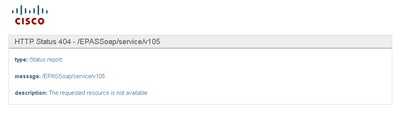
Paso 3. Verifique que el firewall/VPN no bloquee la conectividad con el servidor IMP (puerto 8443.522)
Paso 4. Verifique si este servicio se ejecuta en el servidor IMP: Cisco Client profile Agent
Paso 5. Establezca el registro de estos servicios en DEBUG, vuelva a crear el problema de inicio de sesión y, a continuación, recopile los registros si los pasos anteriores no resuelven el problema.
- Router XCP de Cisco
- Administrador de conexiones XCP de Cisco
- Servicio de autenticación XCP de Cisco
- Agente de perfil de cliente
Sugerencia: si el problema persiste para un solo usuario, anule la asignación y vuelva a asignar el usuario para su presencia en CUCM. Si se trata de un problema de todo el sistema, recopile los registros y compruebe el estado de los servicios
| Error en la pantalla | Causa | Qué comprobar en el registro de Jabber |
| No se puede comunicar con el servidor | Normalmente, este error se debe a problemas con IMDB | "LERR_CUP_INTERNAL_ERROR" |
Fragmento de registro de ejemplo
2017-11-08 16:03:20,051 DEBUG [0x00003a0c] [s\adapters\imp\components\Login.cpp(127)] [IMPServices] [CSFUnified::IMPStackCap::Login::OnLoginError] - ************************************************
2017-11-08 16:03:20,051 INFO [0x00003a0c] [s\adapters\imp\components\Login.cpp(128)] [IMPServices] [CSFUnified::IMPStackCap::Login::OnLoginError] - OnLoginError: LERR_CUP_INTERNAL_ERROR
2017-11-08 16:03:20,051 DEBUG [0x00003a0c] [s\adapters\imp\components\Login.cpp(129)] [IMPServices] [CSFUnified::IMPStackCap::Login::OnLoginError] - *************************************************Pasos a resolver
Paso 1. Realizar comprobaciones obligatorias
Paso 2. Verifique que estos servicios se estén ejecutando en el servidor IM&P
- Router XCP de Cisco
- Administrador de conexiones XCP de Cisco
- Servicio de autenticación XCP de Cisco
- Cisco Iniciar sesión en el almacén de datos
Paso 3. Compruebe si este aviso de campo es aplicable
Aviso práctico: FN - 64267 - Cisco Unified Communications Manager IM & Presence provoca fallos en el inicio de sesión de Cisco Jabber - Actualización de software recomendada
Paso 4. Establezca el registro de estos servicios en DEBUG, vuelva a crear el problema de inicio de sesión y, a continuación, recopile los registros si los pasos anteriores no resuelven el problema.
- Router XCP de Cisco
- Administrador de conexiones XCP de Cisco
- Servicio de autenticación XCP de Cisco
- Agente de perfil de cliente
- Cisco Log in Datastore
- Visor de eventos: registros de aplicaciones
- Visor de eventos: registros del sistema
Paso 5. Reinicie el clúster para recuperar la situación.
Etapa 4. Inicio de sesión en XMPP (Inicio de sesión en IM y presencia)
| Error en la pantalla | Causa | Qué comprobar en el registro de Jabber |
| No se puede comunicar con el servidor | Se observa normalmente cuando Jabber no puede conectarse a través de MRA y no puede establecer una sesión TLS con IM&P | LERR_JABBER_AUTH <14>: Error de autenticación con el servidor; por ejemplo, enlace de recursos, TLS, creación de sesión o error SASL |
Fragmento de registro de ejemplo
2019-05-03 15:19:32,225 DEBUG [0x0000000109732f80] [s/adapters/imp/components/Log in.cpp(128)] [IMPServices] [OnLog inError] - ****************************************************************
2019-05-03 15:19:32,225 INFO [0x0000000109732f80] [s/adapters/imp/components/Log in.cpp(129)] [IMPServices] [OnLog inError] - OnLog inError: LERR_JABBER_AUTH <14>: Authentication error with server, resource bind, TLS, create session or SASL error
2019-05-03 15:19:32,225 DEBUG [0x0000000109732f80] [s/adapters/imp/components/Log in.cpp(130)] [IMPServices] [OnLog inError] - ****************************************************************
Pasos a resolver
Paso 1. Verifique que el puerto 5222 esté abierto entre los servidores IM&P y Expressway.
Paso 2. Verifique que estos servicios se estén ejecutando en el servidor IM&P y reinícielos una vez.
- Router XCP de Cisco
- Administrador de conexiones XCP de Cisco
- Servicio de autenticación XCP de Cisco
Paso 3. Desactive la alta disponibilidad de los grupos de redundancia de presencia de CUCM.
Paso 4. Reinicie el servicio Cisco XCP Router en todos los nodos IM&P, primero con el editor IM&P y luego en los suscriptores.
- utils service restart Cisco XCP Router Service
Paso 5. Vuelva a habilitar la alta disponibilidad de los grupos de redundancia de presencia de CUCM.
| Error en la pantalla | Causa | Qué comprobar en el registro de Jabber |
| No se puede comunicar con el servidor | Se observa normalmente cuando Jabber no puede crear una sesión y enlazarse en el servidor IMP | LERR_JABBER_AUTH <17>: "Error de autenticación con el servidor; por ejemplo, enlace de recursos, TLS, creación de sesión o error SASL" |
Fragmento de registro de ejemplo
2017-10-27 10:56:47,396 DEBUG [0x00007fff8b3d7340] [s/adapters/imp/components/Login.cpp(127)] [IMPServices] [OnLoginError] - ****************************************************************
2017-10-27 10:56:47,396 INFO [0x00007fff8b3d7340] [s/adapters/imp/components/Login.cpp(128)] [IMPServices] [OnLoginError] - OnLoginError: LERR_JABBER_AUTH <17>: Authentication error with server, for example, resource bind, TLS, create session or SASL error
2017-10-27 10:56:47,396 DEBUG [0x00007fff8b3d7340] [s/adapters/imp/components/Login.cpp(129)] [IMPServices] [OnLoginError] - ****************************************************************Pasos a resolver
Paso 1. Verifique que los certificados cup-xmpp sean válidos.
Paso 2. Verifique que el puerto 5222 esté abierto.
Paso 3. Establezca el registro de estos servicios en DEBUG y, a continuación, vuelva a crear el problema de inicio de sesión y recopile los registros antes del paso 4.
Si la causa raíz que debe identificarse como Reinicio del servidor es la única solución conocida.
- Router XCP de Cisco
- Administrador de conexiones XCP de Cisco
- Servicio de autenticación XCP de Cisco
- Agente de perfil de cliente
- Visor de eventos: registros de aplicaciones
- Visor de eventos: registros del sistema
Paso 4. Reinicie el servidor para resolver el problema.
| Error en la pantalla | Causa | Qué comprobar en el registro de Jabber |
| No se puede comunicar con el servidor | Se ve cuando IMP no se puede resolver o alcanzar debido a problemas de red como el firewall | "LERR_JABBER_UNREACHABLE " |
Fragmento de registro de ejemplo
2014-12-15 12:07:31,600 INFO [0x00001670] [ts\adapters\imp\components\Login.cpp(96)] [imp.service] [IMPStackCap::Login::OnLoginError] - ****************************************************************
2014-12-15 12:07:31,600 INFO [0x00001670] [ts\adapters\imp\components\Login.cpp(97)] [imp.service] [IMPStackCap::Login::OnLoginError] - OnLoginError: (data=0) LERR_JABBER_UNREACHABLE <16>:
2014-12-15 12:07:31,600 INFO [0x00001670] [ts\adapters\imp\components\Login.cpp(98)] [imp.service] [IMPStackCap::Login::OnLoginError] - ****************************************************************Pasos a resolver
Paso 1. Compruebe si el FQDN/nombres de host IMP se pueden resolver.
Paso 2. Verifique que el firewall/VPN no bloquee la conectividad con el servidor IM&P (puerto 8443,522).
Paso 3. Verifique si estos servicios se están ejecutando en el servidor IM&P y reinícielos una vez.
- Router XCP de Cisco
- Administrador de conexiones XCP de Cisco
- Servicio de autenticación XCP de Cisco
Paso 4. Realizar comprobaciones obligatorias.
Paso 5. Establezca el registro de estos servicios en DEBUG, vuelva a crear el problema de inicio de sesión y, a continuación, recopile los registros si los pasos anteriores no resuelven el problema.
- Router XCP de Cisco
- Administrador de conexiones XCP de Cisco
- Servicio de autenticación XCP de Cisco
- Agente de perfil de cliente
- Visor de eventos: registros de aplicaciones
- Visor de eventos: registros del sistema
Paso 6. En caso de que todos los usuarios experimenten el mismo error, se puede realizar un reinicio del servidor para una recuperación rápida.
| Error en la pantalla | Causa | Qué comprobar en el registro de Jabber |
| No se puede iniciar sesión en su cuenta. Póngase en contacto con el administrador. | Se observa normalmente cuando Jabber inicia sesión con SSO, ya sea en las instalaciones o a través de Expressway (acceso remoto móvil (MRA)) | "Log inErrorCode: 27 asignado a: UnknownLog inError " |
Fragmento de registro de ejemplo
2020-03-12 19:55:01,283 DEBUG [0x000000010b71d800][apters/imp/components/Log inUtils.cpp(96)][IMPServices][Log inErrortoErrorCode] - Log inErrortoErrorCode: 27 mapped to: UnknownLog inError
2020-03-12 19:55:01,283 DEBUG [0x000000010b71d800][isteners/Log inEventListenerImpl.cpp(148)][IMPServices][OnLog inError] - errCode: UnknownLog inError
2020-03-12 19:55:01,283 INFO [0x000000016b61f000][ers/imp/lifecycle/Log inExecutor.cpp(314)][IMPServices][signOn] - logged in using User ID: 35309769, failed
2020-03-12 19:55:01,478 INFO [0x000000010b71d800][pp/tahiti/ui/log in/YLCLog inBaseVC.m(500)][UI.Action.System] [-[YLCLog inBaseVC getPresenceErrorMessgaWithCode:]] - Jabber log in failed and show errorcode:200 string: Cannot Sign in your account. Contact your administrator.
Pasos a resolver
Paso 1. Valide que el usuario está asignado a IM&P.
Paso 2. Valide que los certificados se intercambian correctamente entre los nodos y Jabber.
Paso 3. Valide que las claves de firma y cifrado de OAuth estén configuradas correctamente en todos los nodos. Consulte este documento en la sección Verificación.
Paso 4. Realizar comprobaciones obligatorias.
Paso 5. Establezca el registro de estos servicios en DEBUG, vuelva a crear el problema de inicio de sesión y, a continuación, recopile los registros si los pasos anteriores no resuelven el problema.
- Router XCP de Cisco
- Administrador de conexiones XCP de Cisco
- Servicio de autenticación XCP de Cisco
- Agente de perfil de cliente
- Visor de eventos: registros de aplicaciones
- Visor de eventos: registros del sistema
- SSO de Cisco
- Tomcat de Cisco
- Seguridad Tomcat de Cisco
Cheques obligatorios
Paso 1. Verifique que el usuario esté asignado a un nodo de presencia (navegue hasta IM and Presence Administration > System > Topology) y que no haya duplicados para el usuario (navegue hasta IM and Presence Administration > Diagnostics > System Troubleshooter)
Paso 2. Si se habilita la alta disponibilidad, navegue hasta Administración de CUCM > Servidor > Grupo de redundancia de presencia y verifique si están en el estado Normal. Esta es la imagen de cómo se ve el estado Normal. Para obtener más información sobre la alta disponibilidad, haga clic aquí.
Estado anormal

Nota: Jabber utiliza estos servicios para iniciar sesión: Cisco Tomcat, Cisco Tomcat Security, Cisco Client Profile Agent, Cisco XCP Connection Manager, Cisco XCP Router y Cisco XCP Authentication.
Estado normal

Paso 3. Compruebe el estado de replicación de alta disponibilidad.
a.utils dbreplication runtimestate
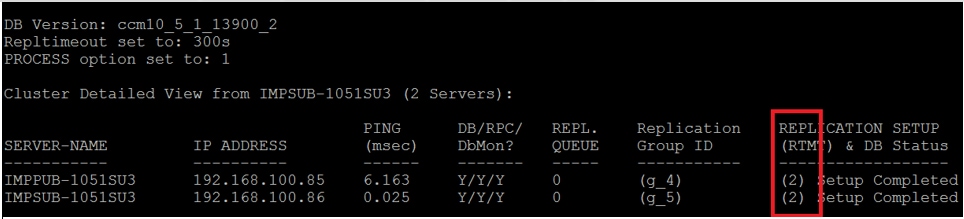
Si encuentra problemas en la replicación de la base de datos, navegue hasta este enlace.
b.run pe sql ttlog in select count(*) from typesysreplication

or utils imdb_replication status ( 10.5.2 SU2a y posteriores)
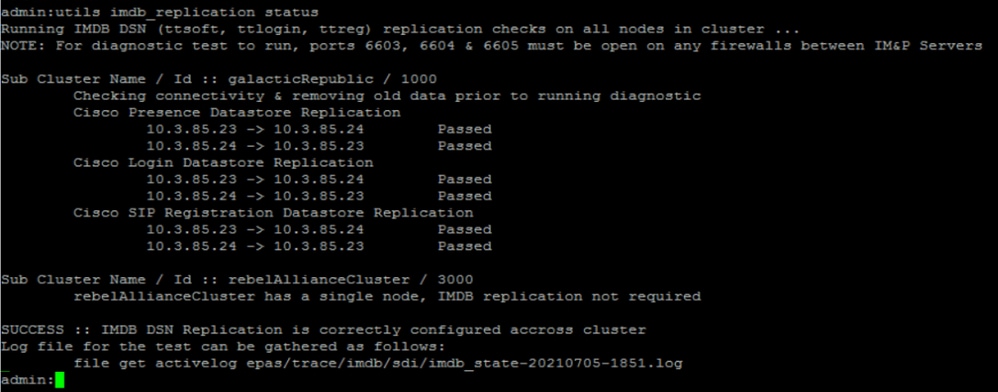
Los tres almacenes de datos deben mostrar PASSED y el comando debe ejecutarse en todos los nodos de IM&P, ya que a veces en un nodo toda la replicación de los almacenes de datos puede mostrar Passed, pero en otro nodo puede mostrar Failed.
Las implicaciones de que la replicación de IMDB (base de datos en memoria) no sea correcta pueden implicar que algunos o todos los usuarios no pueden iniciar sesión o que su estado de presencia no se puede mostrar correctamente.
Los pasos para resolver los problemas de replicación de IMDB son:
Paso 1. Inhabilite High Availability (HA) para el subclúster de IM&P afectado.
Paso 2. Detenga Cisco Presence Engine en todos los nodos
utils service stop Cisco Presence Engine
Paso 3. Verifique que todos los servicios de almacén de datos se estén ejecutando: almacén de datos de inicio de sesión de Cisco, almacén de datos de ruta de Cisco, almacén de datos de presencia de Cisco, almacén de datos de registro SIP de Cisco.
lista de servicios utils
Paso 4. Reinicie Cisco Config Agent en cada nodo de uno en uno.
utils service restart Cisco Config Agent
Paso 5. Inicie Cisco Presence Engine.
utils service start Cisco Presence Engine
Paso 6. Habilite HA para el subclúster.
Cómo configurar los registros en DEBUG
Paso 1 Elija Navigation > Unified serviceability > Trace > Configuration.
Paso 2 En la lista desplegable Servidor, elija el servidor (es decir, el nodo IMP) que ejecuta el servicio para configurar el seguimiento y haga clic en Ir.
Paso 3 En el cuadro de lista desplegable Grupo de servicios, seleccione el grupo de servicios para el servicio que desea configurar el seguimiento y, a continuación, haga clic en Ir.
Paso 4 En el cuadro de lista desplegable Servicio, seleccione el servicio para el que desea configurar el seguimiento y, a continuación, haga clic en Ir.
Paso 5 Marque la casilla de verificación 'Aplicar a todos los nodos' y seleccione el nivel de seguimiento para 'DEBUG'
Paso 6 Para guardar la configuración de los parámetros de seguimiento, haga clic en el botón Save
Para obtener más información sobre cómo establecer los niveles de seguimiento, consulte la Guía de administración de Serviciabilidad de Cisco Unified.
Vídeos útiles:
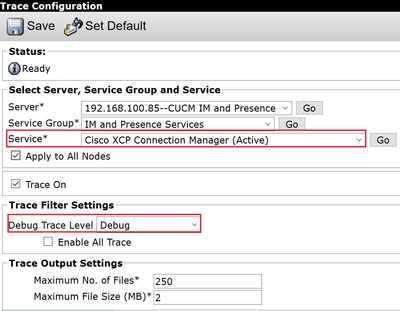
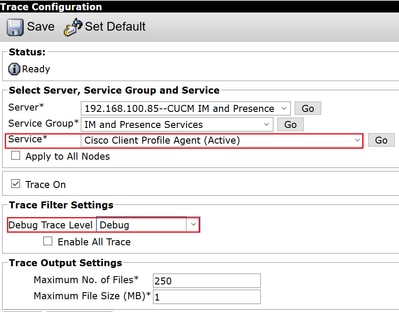
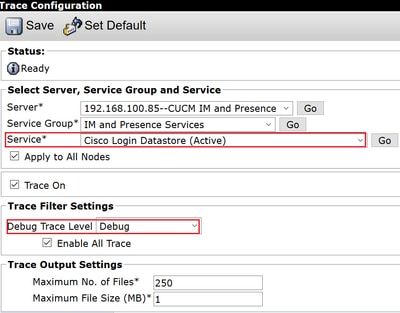
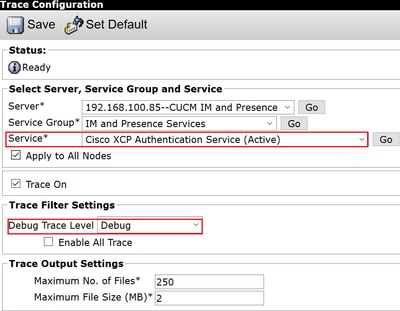
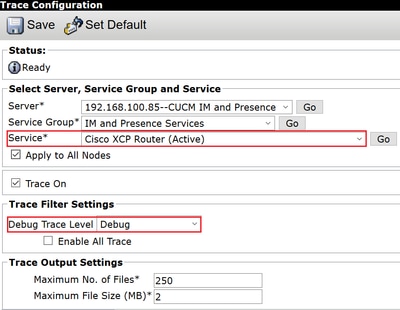
Registros para recopilar
| RTMT | CLI de administración |
|---|---|
| Cisco Client Profile Agent | file get activelog tomcat/logs/epassoap/log4j/* |
| Cisco Log in Datastore | file get activelog epas/trace/imdb/sdi/ttlog in/ |
| Registros de seguridad de Cisco Tomcat | file get activelog tomcat/logs/security/log4j/* |
| Servicio de autenticación XCP de Cisco | file get activelog epas/trace/xcp/log/auth* |
| Administrador de conexiones XCP de Cisco | file get activelog epas/trace/xcp/log/client-cm-1*.log |
| Router XCP de Cisco | file get activelog epas/trace/xcp/log/rtr-jsm-1 |
| Visor de eventos: registros de aplicaciones | file get activelog syslog/CiscoSyslog* |
| Visor de eventos: registros del sistema | file get activelog syslog/messages* |
Recopilar registros de RTMT
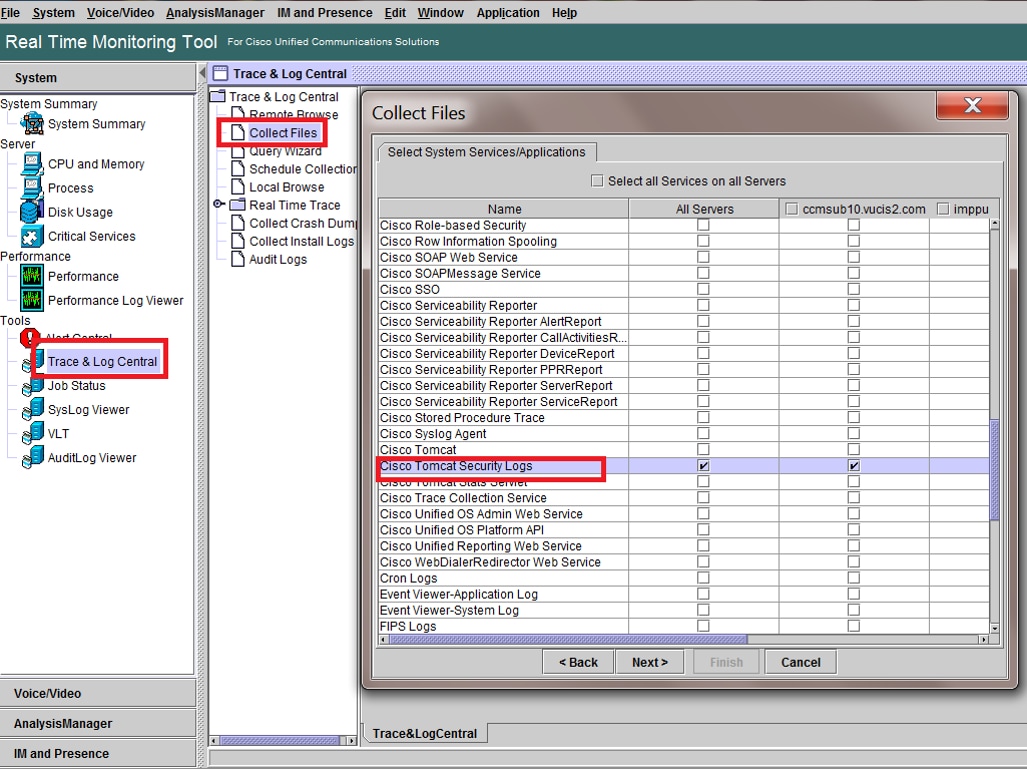
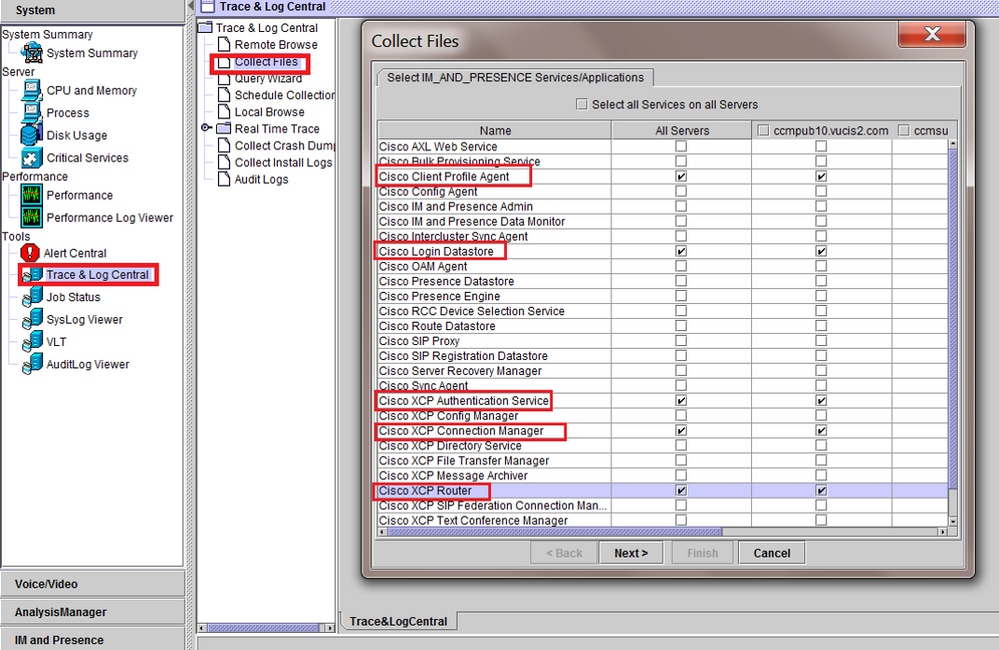
Historial de revisiones
| Revisión | Fecha de publicación | Comentarios |
|---|---|---|
3.0 |
24-Apr-2023 |
Recertificación |
2.0 |
18-Mar-2022 |
Solucionar problemas de fragmentos y comentarios agregados. |
1.0 |
15-Sep-2021 |
Versión inicial |
Con la colaboración de ingenieros de Cisco
- A M Mahesh BabuCisco TAC Engineer
Contacte a Cisco
- Abrir un caso de soporte

- (Requiere un Cisco Service Contract)
 Comentarios
Comentarios